Заполнение справочников
Справочники содержат всю информацию, используемую программой "Детский сад Здоровье" при формировании документов и отчетов.
Для правильной работы программы необходимо полно и тщательно заполнить все имеющиеся справочники, при этом справочники рекомендуется заполнять в определенной последовательности: раньше заполняются те справочники, информация которых используется при заполнении других справочников.
Справочник "Организация"
В справочнике "Организация" указывается информация о Вашей организации.
Чтобы открыть справочник, в меню "Справочники" выберите пункт "Организация", или на панели инструментов нажмите кнопку  .
.

Укажите:
- наименование и местонахождение организации;
- ФИО руководителя.
Нажмите  , чтобы сохранить сведения.
, чтобы сохранить сведения.
Справочник "Дети"
В справочнике "Дети" указывается информация о детях и их заболеваниях.
Примечание
Перед тем как начать работу с данным справочником, необходимо заполнить данными справочники:
- "Возрастные группы";
- "Группы";
- "Обслуживающие поликлиники";
- "Заболевания";
- "Виды заболеваний".
Чтобы открыть справочник, в меню "Справочники" выберите пункт "Дети", затем "Дети", или на панели инструментов нажмите кнопку  .
.

Чтобы добавить или изменить строку в справочнике:
- выберите название группы;
- выберите условие отбора - выпущен, не выпущен, или все;
- на панели инструментов нажмите
 , чтобы добавить новую запись, или
, чтобы добавить новую запись, или  , чтобы отредактировать выделенную запись.
, чтобы отредактировать выделенную запись.
Откроется следующее окно:
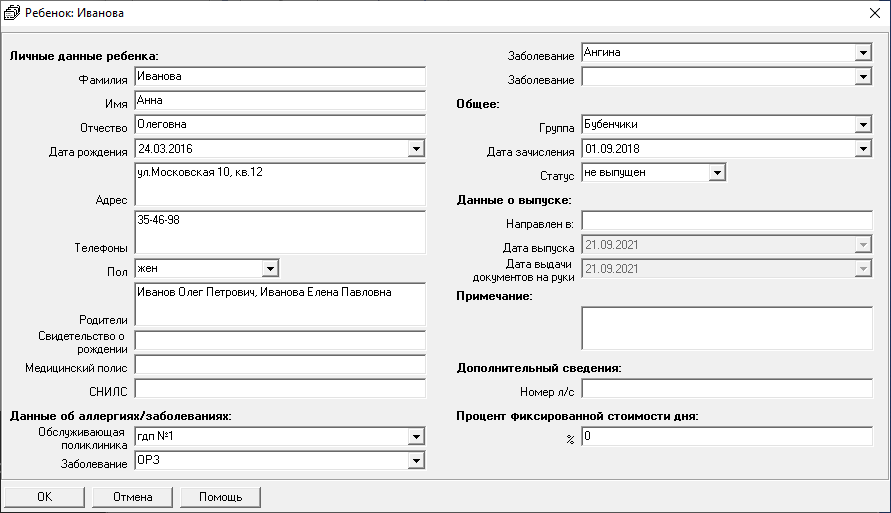
Укажите следующие личные данные ребенка:
- фамилию, имя, отчество;
- дату рождения;
- адрес;
- контактный номер телефона;
- пол;
- ФИО родителей;
- сведения из свидетельства о рождении;
- номер медицинского полиса;
- СНИЛС.
Затем:
- в поле "Обслуживающая поликлиника" из выпадающего списка выберите поликлинику, к которой привязан ребенок;
- в полях "Заболевание" из выпадающего списка выберите хронические заболевания ребенка.
Из выпадающего списка выберите группу в одноименном поле, затем укажите дату зачисления.
В поле Статус из выпадающего списка выберите статус ребенка - "не выпущен" или "выпущен". Если ребенок выпущен, укажите:
- куда был направлен ребенок в поле "Направлен в:";
- дату выпуска и дату выдачи документов на руки в одноименных полях.
В поле "Примечание" при необходимости укажите любую другую дополнительную информацию.
При необходимости укажите номер лицевого счета в поле "Номер л/с", и процент фиксированной стоимости дня в поле "%".
Нажмите  , чтобы сохранить сведения.
, чтобы сохранить сведения.
Справочник "Группы"
В справочнике "Группы" указывается информация о группах в Вашей организации.
Примечание
Перед работой с данным справочником необходимо заполнить справочник "Возрастные группы".
Чтобы открыть справочник, в меню "Справочники" выберите пункт "Дети", затем "Группы".

Чтобы добавить или изменить строку в справочнике:
- выберите возрастную группу;
- на панели инструментов нажмите
 , чтобы добавить новую запись, или
, чтобы добавить новую запись, или  , чтобы отредактировать выделенную запись.
, чтобы отредактировать выделенную запись.
Откроется следующее окно:

В поле:
- "Номер" укажите номер группы;
- "Наименование" укажите наименование группы;
- "Возрастная группа" из выпадающего списка выберите возрастную группу;
- "Существует с" укажите дату образования группы;
- "Существует в возрастной группе с" укажите дату перевода группы в новую возрастную группу.
Нажмите  , чтобы сохранить сведения.
, чтобы сохранить сведения.
В программе предусмотрена функция перевода групп в другой тип групп (например, из младшей в среднюю – через год и т.д.). Для этого нажмите одну из кнопок:  или
или  .
.
Справочник "Возрастные группы"
В справочнике "Возрастные группы" указываются наименования типов групп для быстрого поиска групп детей.
Справочник необходим для того, чтобы при вводе данных Вы каждый раз не вписывали слово, например, "Младшие группы", а просто выбирали его из списка – так будет быстрее. Данный справочник необходим для дальнейшего заполнения справочника "Группы".
Примечание
Перед работой с данным справочником необходимо заполнить справочник "Возрастные группы".
Чтобы открыть справочник, в меню "Справочники" выберите пункт "Дети", затем "Возрастные группы".
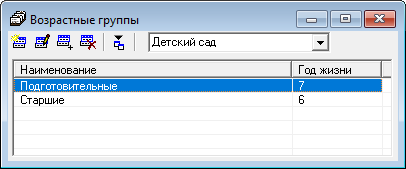
Чтобы добавить или изменить строку в справочнике:
- выберите вид группы - детский сад или ясли;
- на панели инструментов нажмите
 , чтобы добавить новую запись, или
, чтобы добавить новую запись, или  , чтобы отредактировать выделенную запись.
, чтобы отредактировать выделенную запись.
Откроется следующее окно:

В поле:
- "Наименование" укажите наименование возрастной группы;
- "Вид группы" выбран по умолчанию, при необходимости выберите иное значение;
- "Год жизни" укажите год жизни детей в этой группе.
Нажмите  , чтобы сохранить сведения.
, чтобы сохранить сведения.
Справочник "Фиксированная стоимость дня"
В справочнике "Фиксированная стоимость дня" указывается стоимость дня в зависимости от возрастной группы.
Справочник необходим для расчета ежемесячной платы за посещение. Используется для расчета платы по ставке в табеле учета посещаемости детей (форма 0504608).
Чтобы открыть справочник, в меню "Справочники" выберите пункт "Дети", затем "Фиксированная стоимость дня".

Чтобы добавить или изменить строку в справочнике:
- выберите вид группы - детский сад или ясли;
- на панели инструментов нажмите
 , чтобы добавить новую запись, или
, чтобы добавить новую запись, или  , чтобы отредактировать выделенную запись.
, чтобы отредактировать выделенную запись.
Откроется следующее окно:

В поле:
- "Вид группы" выбран по умолчанию, при необходимости выберите иное значение;
- "Дата" укажите дату, на которую стоимость актуальна;
- "Сумма, руб" укажите сумму.
Нажмите  , чтобы сохранить сведения.
, чтобы сохранить сведения.
Справочник "Возраст детей"
Справочник "Возраст детей" используется при расчетах в журналах и отчетах.
Данный справочник заполняется автоматически на основе внесенных данных в справочник "Дети".

Выберите начало периода и возраст. В справочнике будут показаны те дети, возраст которых удовлетворяет условиям.
Справочник "Заболевания"
В справочнике "Заболевания" указываются заболевания в зависимости от их вида.
Чтобы открыть справочник, в меню "Справочники" выберите пункт "Заболевания", затем "Заболевания".
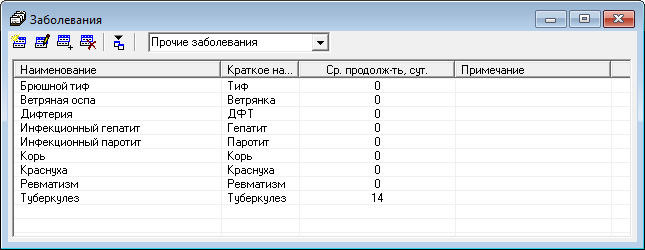
Чтобы добавить или изменить строку в справочнике:
- выберите вид заболевания;
- на панели инструментов нажмите
 , чтобы добавить новую запись, или
, чтобы добавить новую запись, или  , чтобы отредактировать выделенную запись.
, чтобы отредактировать выделенную запись.
Откроется следующее окно:

В поле:
- "Вид заболевания" из выпадающего списка выберите вид;
- "Наименование" укажите полное наименование заболевания, а в поле "Краткое наименование" соответствующее краткое;
- "Ср.продолж-ть, сут." укажите среднюю продолжительность течения болезни в сутках;
- "Примечание" при необходимости добавьте любую нужную Вам информацию.
Нажмите  , чтобы сохранить сведения.
, чтобы сохранить сведения.
Справочник "Виды заболевания"
В справочнике "Виды заболевания" содержатся наименования видов заболеваний (например, ангина) и примечание.
Данный справочник заполняется автоматически, причем для корректной работы программы Вы не можете изменять наименование вида заболевания, удалять, а также добавлять новые данные. У Вас есть возможность редактирования только примечания у вида заболевания.
Данный справочник необходим для составления отчетов.
Чтобы открыть справочник, в меню "Справочники" выберите пункт "Заболевания", затем "Виды заболевания".
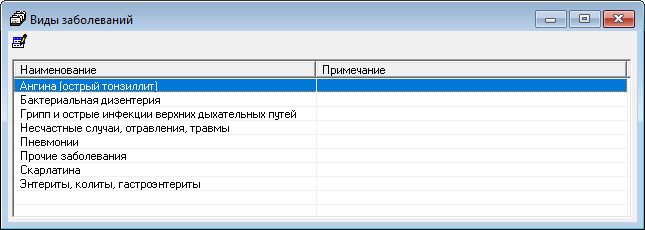
Чтобы добавить примечание, выберите вид заболевания и нажмите кнопку  .
.
Откроется следующее окно:

Внесите примечание и нажмите  , чтобы сохранить сведения.
, чтобы сохранить сведения.
Справочник "Виды возбудителей"
В справочнике "Виды возбудителей" указываются наименования видов возбудителей заболевания.
Данные справочника используются в журнале регистрации обследуемых на возбудителей паразитных заболеваний.
Чтобы открыть справочник, в меню "Справочники" выберите пункт "Заболевания", затем "Виды возбудителей".
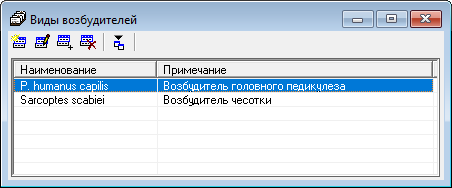
Чтобы добавить или изменить строку в справочнике, на панели инструментов нажмите  или
или  соответственно.
соответственно.
Откроется следующее окно:
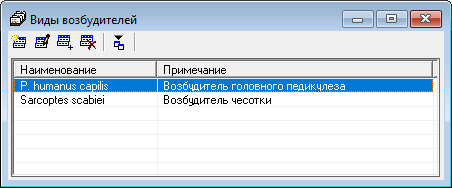
В поле:
- "Наименование" укажите наименование возбудителя;
- "Примечание" дополнительную информацию, например, расшифровку наименования.
Нажмите  , чтобы сохранить сведения.
, чтобы сохранить сведения.
Справочник "Прививки"
В справочнике "Прививки" указывается перечень наименований прививок, реакций, профилактических прививок.
Данный справочник заполнится автоматически, информацию можно добавлять, и редактировать, но автоматически заполненные данные редактировать не рекомендуется.
Чтобы открыть справочник, в меню "Справочники" выберите пункт "Прививки".
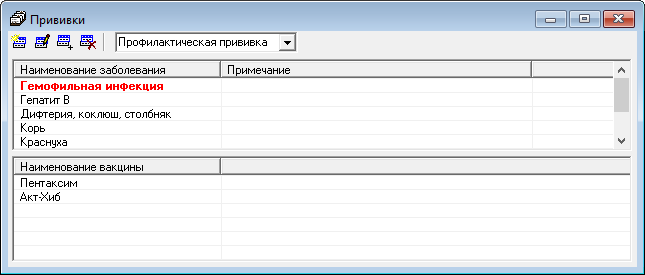
Чтобы добавить или изменить строку в справочнике:
- выберите тип прививки;
- на панели инструментов нажмите
 , чтобы добавить новую запись, или
, чтобы добавить новую запись, или  , чтобы отредактировать выделенную запись.
, чтобы отредактировать выделенную запись.
Откроется следующее окно:
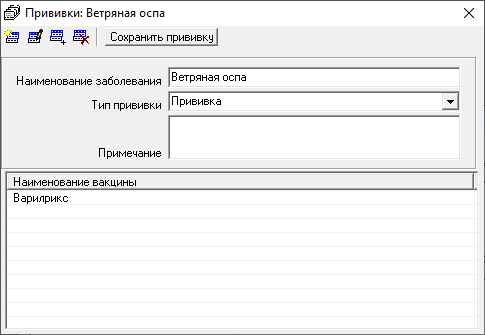
В поле:
- "Наименование заболевания" укажите наименование;
- "Тип прививки" из выпадающего списка выберите нужный тип;
- "Примечание" при необходимости добавьте любую нужную Вам информацию.
Чтобы указать или изменить наименование вакцины, нажмите  или
или  соответственно. Откроется следующее окно, в котором из выпадающего списка выберите наименование вакцины:
соответственно. Откроется следующее окно, в котором из выпадающего списка выберите наименование вакцины:

Когда все нужные сведения внесены, нажмите  , чтобы сохранит их.
, чтобы сохранит их.
Справочник "Сотрудники"
В справочнике "Сотрудники" формируется перечень сотрудников, которые работают или работали в данной организации.
Перед заполнением данного справочника проверьте, заполнен ли справочник "Должности".
Чтобы открыть справочник, в меню "Справочники" выберите пункт "Сотрудники", затем "Сотрудники".

Чтобы добавить или изменить строку в справочнике:
- выберите должность работника;
- на панели инструментов нажмите
 , чтобы добавить новую запись, или
, чтобы добавить новую запись, или  , чтобы отредактировать выделенную запись.
, чтобы отредактировать выделенную запись.
Откроется следующее окно:

В поле:
- "ФИО сотрудника" укажите фамилию, имя и отчество сотрудника;
- "Должность" должность будет выбрана по умолчанию, при необходимости из выпадающего списка выберите иную;
- "Работает на группе" также из выпадающего списка выберите группу, в которой работает сотрудник;
- "Дата приема на работу" укажите дату приема на работу;
- "Дата рождения" укажите дату рождения сотрудника;
- "Телефоны" укажите контактный телефон;
- "Адрес" укажите адрес сотрудника;
Если сотрудник был уволен, установите галочку "Уволен" и укажите дату увольнения в поле "Дата увольнения".
Нажмите  , чтобы сохранить сведения.
, чтобы сохранить сведения.
Справочник "Должности"
В справочнике "Должности" указываются наименования должностей в организации.
Чтобы открыть справочник, в меню "Справочники" выберите пункт "Сотрудники", затем "Должности".
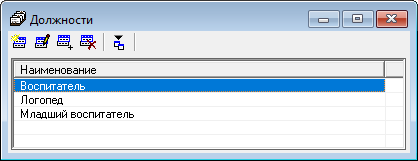
Чтобы добавить или изменить строку в справочнике, на панели инструментов нажмите  или
или  соответственно.
соответственно.
Откроется следующее окно:

Укажите наименование должности и нажмите  , чтобы сохранить сведения.
, чтобы сохранить сведения.
Справочник "Условные обозначения"
В справочнике "Условные обозначения" указываются различные условные обозначения.
Чтобы открыть справочник, в меню "Справочники" выберите пункт "Сотрудники", затем "Условные обозначения".

Чтобы добавить или изменить строку в справочнике, на панели инструментов нажмите  или
или  соответственно.
соответственно.
Откроется следующее окно:

В поле "Наименование" и "Краткое наименование" укажите полное наименование того, для чего необходимо условное обозначение, а также краткое наименование (условное обозначение) соответственно.
Нажмите  , чтобы сохранить сведения.
, чтобы сохранить сведения.
Справочник "Помещения"
В справочнике "Помещения" указывается перечень помещений в организации, каждому помещению можно добавить примечание.
Справочник необходим для работы с журналом контроля санитарного состояния помещений.
Чтобы открыть справочник, в меню "Справочники" выберите пункт "Помещения", затем "Помещения".

Чтобы добавить или изменить строку в справочнике, на панели инструментов нажмите  или
или  соответственно.
соответственно.
Откроется следующее окно:

В поле:
- "Наименование" укажите наименование помещения;
- "Примечание" при необходимости добавьте любую нужную Вам информацию.
Нажмите  , чтобы сохранить сведения.
, чтобы сохранить сведения.
Справочник "Санитарные работы"
В справочнике "Санитарные работы" указывается перечень наименований санитарных работ и примечание.
Справочник необходим для работы с журналом контроля санитарного состояния помещений.
Чтобы открыть справочник, в меню "Справочники" выберите пункт "Помещения", затем "Санитарные работы".
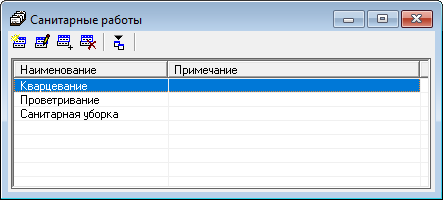
Чтобы добавить или изменить строку в справочнике, на панели инструментов нажмите  или
или  соответственно.
соответственно.
Откроется следующее окно:

В поле:
- "Наименование" укажите наименование санитарной работы;
- "Примечание" при необходимости добавьте любую нужную Вам информацию.
Нажмите  , чтобы сохранить сведения.
, чтобы сохранить сведения.
Справочник "Холодильное оборудование"
В справочнике "Холодильное оборудование" указывается перечень наименований холодильного оборудования.
Справочник необходим для работы с журналом учета температурного режима холодильного оборудования.
Чтобы открыть справочник, в меню "Справочники" выберите пункт "Помещения", затем "Холодильное оборудование".

Чтобы добавить или изменить строку в справочнике, на панели инструментов нажмите  или
или  соответственно.
соответственно.
Откроется следующее окно:
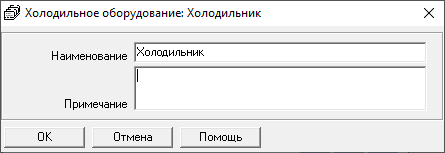
В поле:
- "Наименование" укажите наименование оборудования;
- "Примечание" при необходимости добавьте любую нужную Вам информацию.
Нажмите  , чтобы сохранить сведения.
, чтобы сохранить сведения.
Справочник "Обслуживающие поликлиники"
В справочнике "Обслуживающие поликлиники" указывается полное и краткое наименование поликлиники, адрес и телефон для быстрого заполнения данных о детях.
Чтобы открыть справочник, в меню "Справочники" выберите пункт "Обслуживающие поликлиники".

Чтобы добавить или изменить строку в справочнике, на панели инструментов нажмите  или
или  соответственно.
соответственно.
Откроется следующее окно:

В поле:
- "Наименование" укажите полное наименование поликлиники;
- "Краткое наименование" укажите краткое наименование;
- "Телефоны" укажите контактные телефоны;
- "Адрес" укажите адрес.
Нажмите  , чтобы сохранить сведения.
, чтобы сохранить сведения.
Справочник "Выходные и праздничные дни"
В справочнике "Выходные и праздничные дни" указываются выходные и праздничные дни автоматически или вручную.
Чтобы открыть справочник, в меню "Справочники" выберите пункт "Выходные и праздничные дни".
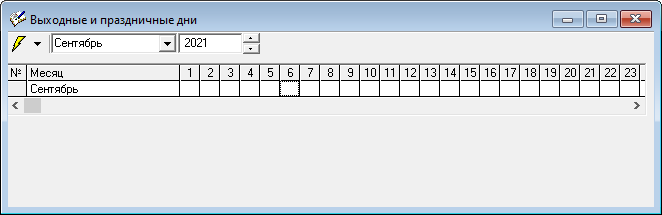
В данном справочнике необходимо выбрать месяц и год.
Красным цветом будут выделены выходные дни в зависимости от выбранной рабочей недели.
Для того чтобы добавить выходной день, дважды щелкните мышью по выбранному дню.
Чтобы заполнить данные автоматически, в меню кнопки  выберите как заполнить данные: за месяц или за год.
выберите как заполнить данные: за месяц или за год.
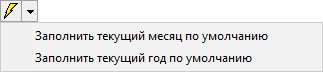
Справочник "Медикаменты/Дезинфицирующие средства"
В справочнике "Медикаменты/Дезинфицирующие средства" указываются медикаменты, вакцины, дезинфицирующие средства, которые используются.
Чтобы открыть справочник, в меню "Склад" выберите пункт "Медикаменты/Дезинфицирующие средства".

Чтобы добавить или изменить строку в справочнике:
- выберите вид средства;
- на панели инструментов нажмите
 , чтобы добавить новую запись, или
, чтобы добавить новую запись, или  , чтобы отредактировать выделенную запись.
, чтобы отредактировать выделенную запись.
Откроется следующее окно:

В поле:
- "Вид средства" по умолчанию выбрано значение, которое было указано в справочнике. При необходимости Вы можете выбрать иное;
- "Наименование" укажите полное наименование средства;
- "Срок хранения" укажите срок хранения, а в поле "Период срока хранения" выберите единицу измерения срока (час, день, год и т.п.).
Нажмите  , чтобы сохранить сведения.
, чтобы сохранить сведения.
Справочник "Заводы-изготовители"
В справочнике "Заводы-изготовители" указывается полное и краткое наименование заводов-изготовителей медикаментов.
Чтобы открыть справочник, в меню "Склад" выберите пункт "Заводы-изготовители".

Чтобы добавить или изменить строку в справочнике, на панели инструментов нажмите  или
или  соответственно.
соответственно.
Откроется следующее окно:

В поле:
- "Наименование" укажите полное наименование завода, затем в поле "Краткое наименование" - краткое;
- "Примечание" при необходимости добавьте любую нужную Вам информацию.
Нажмите  , чтобы сохранить сведения.
, чтобы сохранить сведения.